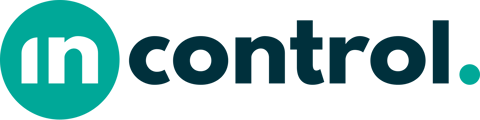Met Incontrol is het mogelijk om complexe berekeningen uit te voeren. Met behulp van het calculatie-element kun je een berekening laten uitvoeren. Doordat je het Calculatie-element een alias kan geven kun je ook weer eenvoudig met de uitkomst verder rekenen in je formulier.
Hoe kun je het Calculatie-element toevoegen?
Omdat gebruikers tijdens het invullen van een formulier geen input leveren aan het Calculatie-element hebben we het element onder de Static-elementen gezet. Je kunt hem als volgt herkennen:

Hoe voeg je een berekening toe in het Calculatie-element?
In het element kun je met opgegeven waardes optellen, aftrekken, vermenigvuldigen en delen. Hieronder een voorbeeld hoe dit werkt binnen Incontrol.

In het eerste deel worden de waardes opgegeven aan de rechterzijde. De middelste kolom geeft aan welke alias is meegegeven aan de opgegeven waarde. In het tweede gedeelte is in de rechter kolom gebruik gemaakt van het Calculatie-element. Links wordt aangegeven wat er wordt uitgerekend en in het midden de berekening zoals deze is opgegeven in het element zelf.
Hieronder kun je zien hoe het element is ingericht voor het optellen van de waardes in bovenstaand voorbeeld.

Bij het bewerken van het element kun je een Label en Tekst opgeven. Bij Calculatie geef je de formule op en bij Weergave kun je aangeven hoe je uitkomst weergeven zal worden. Deze kan als getal of als tijd worden aangegeven.
Hoe werkt het weergave formaat?
Standaard wordt de uitkomst met 2 decimalen weergegeven. Echter kun je ervoor kiezen om deze in meer of minder decimalen te tonen. Kies je voor 'geen weergave formaat' dan zal er geen afronding plaatsvinden.

Uitkomst weergeven in tijd
Zoals je ziet kun je kiezen voor een aantal verschillende "invoer in" varianten. De uitkomst van je berekening zal namelijk aan de achterkant altijd een getal opleveren. Incontrol wil daarom weten of de uitkomst in dagen, uren, minuten of secondes is. Afhankelijk van deze waarde kan dan de juiste tijd worden weergegeven. Onder de "invoer in" zie je de waarde zoals deze al worden weergegeven in het concept en/ of document. Hieronder een overzicht van de waarden.
| dd | = | dagen |
| hh | = | uren |
| mm | = | minuten |
| ss | = | seconden |
Voorbeeld 1: Bij een invoer van 90 uren en een uitvoer van HH:mm zal deze 90:00 weergeven.
Voorbeeld 2: Bij een invoer van 90 minuten en een uitvoer van hh:MM zal deze 01:30 weergeven.
Tip 1: Indien je rekent met waardes uit het datum/ tijd-element dan is de invoer altijd in uren.
Tip 2: Geef het calculatie-element een alias, zodat je ook met de uitkomst verder kunt rekenen.
Waar kan ik nog meer berekeningen uitvoeren?
Via het calculatie-element kun je berekeningen uitvoeren en weergeven als getal of als tijd. Het is ook mogelijk om berekeningen uit te voeren bij de volgende elementen of tekst. Klik op het onderdeel voor meer informatie.
Hoe kan ik rekenen binnen dynamische content?
Het is ook mogelijk om te rekenen binnen een dynamische content. Bekijk hier hoe je dit kunt realiseren.